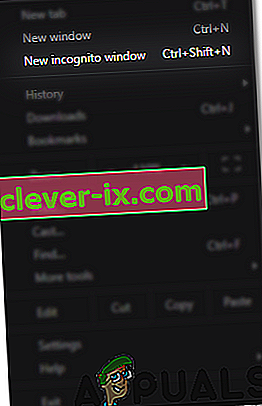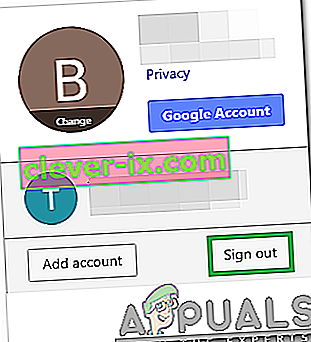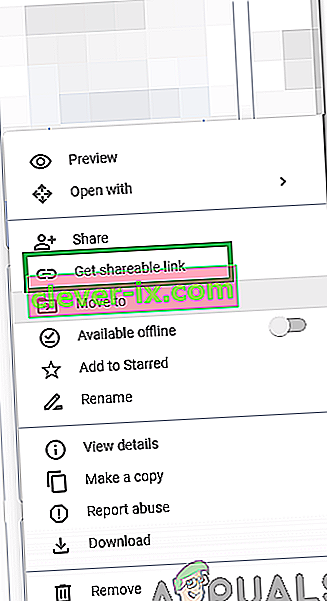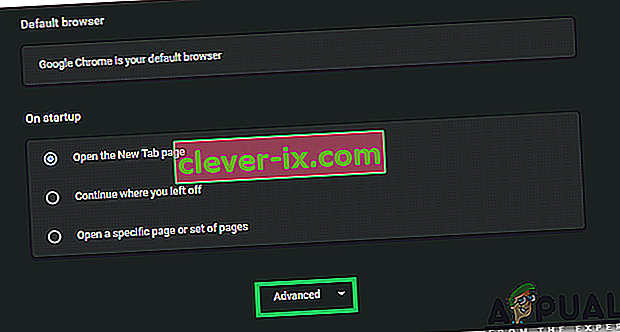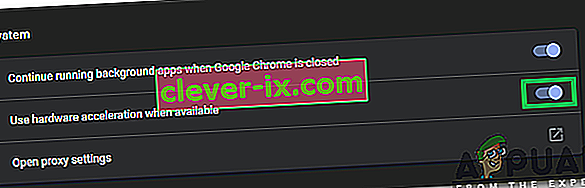Kako popraviti & lsquo; Neuspešno prepovedano & rsquo; Napaka pri prenosu iz Googla Drive?
Google Drive je storitev, ki jo je razvil Google in se uporablja za shranjevanje in sinhronizacijo datotek. Ta storitev je bila prvič predstavljena leta 2012. Google Drive je razvil aplikacijo, ki jo je mogoče uporabljati na več platformah, ima pa tudi spletno različico. Storitev ponuja do 15 GB brezplačnega prostora za shranjevanje na uporabnika in do 30 terabajtov prostora za shranjevanje s plačljivimi načrti.
Pred kratkim prihaja veliko poročil, v katerih uporabniki ne morejo prenesti datoteke iz lastnega računa Google Drive in med poskusom opazimo napako » Failed - Forbidden «. V tem članku bomo razpravljali o nekaterih razlogih, zaradi katerih bi se ta napaka lahko sprožila, in vam ponudili izvedljive rešitve za njeno popolno odpravo.

Kaj povzroča napako »Neuspešno - prepovedano«?
Po prejemu številnih poročil več uporabnikov smo se odločili raziskati težavo in oblikovali nabor rešitev, ki jo bodo v celoti odpravili. Preučili smo tudi razloge, zaradi katerih se ta težava sproži, in jih navedli na naslednji način.
- Strojno pospeševanje: V nekaterih primerih lahko pride do napake pri funkciji pospeševanja strojne opreme brskalnika, ki ga uporabljate. Če je vklopljeno Strojno pospeševanje, lahko včasih zaradi varnostnih razlogov prepreči prenos nekaterih datotek.
- Varnostni razlogi: Google Drive lahko v nekaterih primerih predvideva, da zaradi prisotnosti drugih uporabnikov v omrežju ali v zbirki podatkov brskalnika kršijo varnostne protokole. Prav tako ga je mogoče prestrašiti in preprečiti postopek prenosa, če brskalnik spremlja vašo zgodovino prek predpomnjenih podatkov.
Zdaj, ko dobro razumete naravo problema, bomo šli naprej k rešitvam. Poskrbite, da jih boste uporabili v določenem vrstnem redu, v katerem so predstavljeni, da se izognete konfliktu.
1. rešitev: Vklop načina brez beleženja zgodovine
Chrome vključuje nekaj funkcij, pri katerih lahko uporabnik vklopi način brez beleženja zgodovine, ki brskalniku preprečuje sledenje uporabnikovi internetni dejavnosti. To je koristno, ker v tem primeru spletnemu mestu preprečuje sledenje drugim uporabnikom v brskalniku. Če želite aktivirati način brez beleženja zgodovine:
- Odprite Chrome in odprite nov zavihek.
- Pritisnite “ Ctrl ” + “ Shift ” + “ N ”, da odprete zavihek brez beleženja zgodovine.
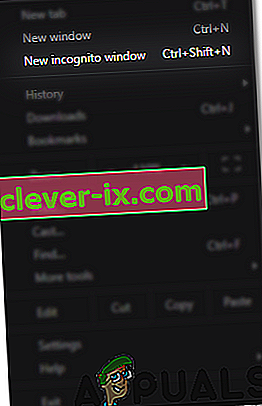
- Prijavite se v Google Drive, poskusite prenesti datoteko in preverite, ali težava še vedno obstaja.
2. rešitev: Onemogočanje drugih računov
Google Drive včasih naleti na napako, pri kateri je prenos onemogočen, če je med brskanjem v brskalnik prijavljenih več uporabnikov. Zato je priporočljivo, da se pred poskusom prenosa datoteke iz storitve Google Drive odjavite iz vseh drugih računov v računalniku. Za to:
- Odprite brskalnik in na desni strani kliknite ikono » Račun «.
- Izberite račun, ki ni povezan z Google Drive.
- Kliknite na " račun ikono" še enkrat in izberite " Sign Out ".
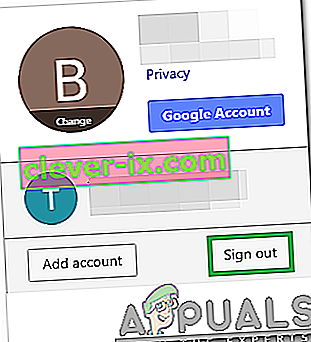
- Ta postopek ponovite za vse račune, razen za tiste, povezane z Google Drive.
- Ko so vsi računi odjavljeni, se prijavite v Google Drive in poskusite prenesti datoteko.
- Preverite, ali težava še vedno obstaja.
3. rešitev: Uporaba povezave za skupno rabo
V tej situaciji obstaja rešitev, ko lahko uporabnik dobi povezavo, s katero lahko neposredno prenese zadevno datoteko. Da bi to naredili:
- Prijavite se v Google Drive.
- Z desno miškino tipko kliknite datoteko, ki jo je treba prenesti.
- Izberite možnost » Pridobi povezavo za skupno rabo «.
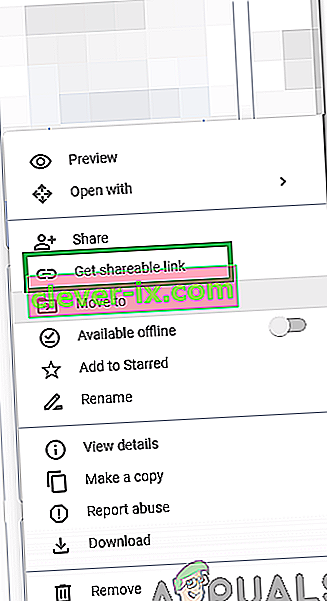
- Ta povezava bo samodejno kopirana v odložišče.
- To povezavo prilepite v nov zavihek in datoteko lahko neposredno prenesete.
4. rešitev: Onemogočanje pospeševanja strojne opreme
Obstajajo poročila o funkciji pospeševanja strojne opreme, ki povzroča težave s prenosi prek storitve Google Drive. Zato ga bomo v tem koraku popolnoma onemogočili. Za to:
- Odprite Chrome in odprite nov zavihek.
- Kliknite " Tri pike " v zgornjem desnem kotu.
- Na seznamu izberite “ Settings ”, se pomaknite navzdol in kliknite gumb “ Advanced ”.
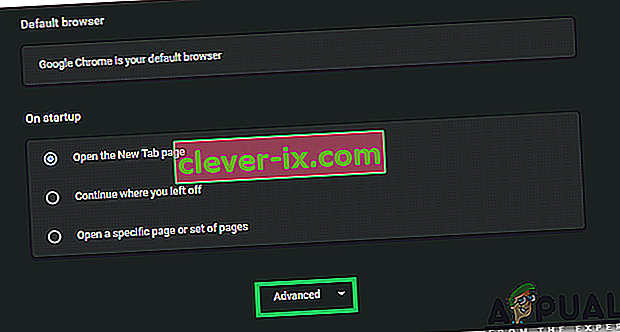
- V razdelku » Sistem « kliknite preklopni gumb » Uporabi strojno pospeševanje, ko je na voljo «, da ga izklopite.
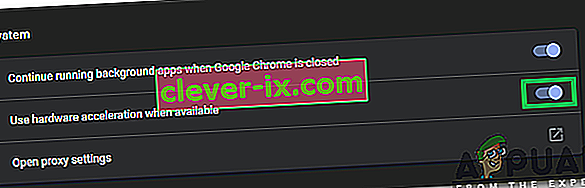
- Poskusite prenesti datoteko z Google Drive in preverite, ali težava še vedno obstaja.